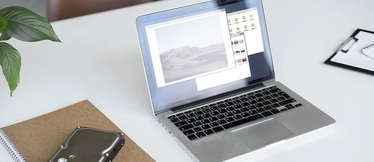Cómo imprimir una imagen con medidas exactas

Digamos que tienes doscientes fotos de las últimas vacaciones y solo una decente. Es precisamente esa, la única en la que no sales con los ojos cerrados, la que quieres imprimir y colocar en un portarretratos encima de tu mesa para que te ayude a soportar los once meses que quedan hasta el próximo viaje. ¿Qué tienes que hacer? Ajustar las medidas exactas que quieres que tenga la imagen, alto, ancho y resolución.
¿Y si vas a imprimir un trabajo para clase en formato Word y quieres que las imágenes que has añadido para ilustrar el texto tengan un tamaño concreto sobre el papel? Pues exactamente lo mismo, ajustar su tamaño. Te explicamos paso a paso cómo puedes hacerlo.
Cómo imprimir una imagen con medidas exactas en Word
Si vas a imprimir una imagen en Word, asegúrate de que tiene en la pantalla el tamaño exacto que quieres que tenga en la hoja. ¿Cómo? Es muy sencillo. Lo primero que tenemos que hacer es activar la regla para que nos muestre las medidas en centímetros.
- En el menú superior, haz clic sobre la opción ‘Vista’.
- Debajo, se desplegará una nueva ventana. Selecciona ‘Regla’ y justo a su derecha verás las opciones ‘Vertical’ y ‘Paralelo’. De esta manera aparecerá una regla en centímetros en la barra horizontal y otra en la barra vertical de la imagen para que sepas exactamente lo que mide tu imagen a lo ancho y a lo largo.
- Para cambiar el tamaño de tu imagen y ajustarlo a unas medidas concretas para su impresión pulsamos con el botón derecho del ratón encima de la imagen y se desplegará otro menú. Haz clic sobre la opción ‘Tamaño y posición’.
- En la ventana que aparecerá, podrás ajustar distintos parámetros como la posición, dónde quieres que aparezca la imagen si va acompaña de texto, y también el tamaño. Pincha sobre ‘tamaño’ y escribe la medida en centímetros que quieres que tenga tu imagen tanto de alto como de ancho.
- Haz clic en ‘Aceptar’ y listo. Ya lo tienes.
Cómo imprimir una imagen con medidas exactas en Photoshop
Otro caso. Estás preparando una imagen para su impresión utilizando Photoshop. Para ajustar medidas y resolución en este programa sigue estos pasos:
- En la barra lateral verás la herramienta ‘Recortar’ (es un icono), haz clic sobre ella.
- Vete ahora a la barra del menú horizontal y pincha sobre la primera opción.
- Se desplegará una nueva ventana para que modifiques el tamaño y la resolución de la imagen que quieres recortar.
- En ella, elige en centímetros el ancho, el alto, y la resolución.
- Recuerda que para que la calidad de la impresión sea buena la resolución debe ser de entre 240 y 300 pixeles por pulgada. La resolución más recomendada es de 300 ppp.
- Una vez elegidos todos los parámetros pulsamos ‘Ok’ ¡y listo!
Cómo imprimir una imagen con medidas exacta con Paint
Ajustar el tamaño de la imagen con Paint es muy sencillo, aunque sí debes saber que no te da la opción de hacerlo en centímetros, únicamente en porcentaje o píxeles. Estos son los pasos a seguir:
- Una vez que tenemos abierta la mesa de trabajo vamos a la barra horizontal superior y hacemos clic en la opción ‘Cambiar tamaño’.
- A continuación, se desplegará una nueva ventana. Lo primero que debemos hacer es desmarcar la opción ‘Mantener relación de aspecto’. Esta casilla aparecerá siempre seleccionada por defecto.
- Una vez aquí, tenemos que escribir el ancho (horizontal) y el alto (vertical) que deseamos. (Para un A4, por ejemplo, sería 2.480 x 3.508 píxeles).
- Pulsamos en ‘Aceptar’ y guardamos el documento.
- Cuando lo queramos imprimir debemos desmarcar la opción ‘Ajustar la imagen al marco’. En este caso, para un A4, seleccionaríamos ‘Impresión página completa’, haríamos clic en ‘Imprimir’ y obtendríamos la imagen en el tamaño deseado.
También, pueden resultarte interesantes los siguientes artículos: